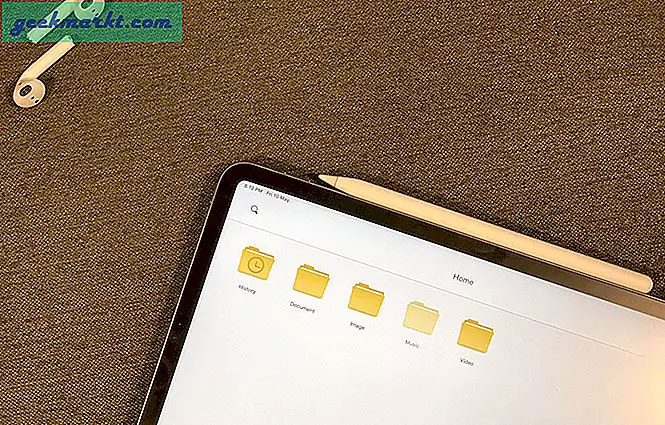ปลั๊กอินสำหรับ Plex bolt บนแพลตฟอร์มหลักเพื่อให้เข้าถึงช่องทางการหรือเพิ่มยูทิลิตีพิเศษ ปลั๊กอินสองประเภทคือปลั๊กอินที่ได้รับการสนับสนุนอย่างเป็นทางการและปลั๊กอินที่ไม่เป็นทางการ ทั้งสองประเภทมีคุณสมบัติที่แตกต่างกันและมีมูลค่าการตรวจสอบออกถ้าคุณใช้แพลตฟอร์ม นี่คือวิธีการติดตั้งปลั๊กอินบน Plex
ปลั๊กอินและช่องทางการที่เป็นทางการได้รับการตรวจสอบและยืนยันโดยพวกที่ Plex พวกเขาได้รับการยืนยันว่าเข้ากันได้และควรทำงานโดยไม่มีปัญหาเกี่ยวกับการตั้งค่าเซิร์ฟเวอร์ Plex Media ส่วนใหญ่
ปลั๊กอินทางการเป็นเช่นนั้น ช่องหรือคุณลักษณะที่ยังไม่ได้รับการตรวจสอบและยืนยันโดย Plex อย่างเป็นทางการ ไม่ใช่แค่การแหกคุกกับ Cydia หรืออะไรแบบนั้น ก็หมายความว่าปลั๊กอินไม่ได้ประทับตราอนุมัติอย่างเป็นทางการจาก Plex ไม่มีอะไรที่ไม่ดีและไม่มีอะไรที่ควรจะทำลายการตั้งค่า Plex ของคุณ
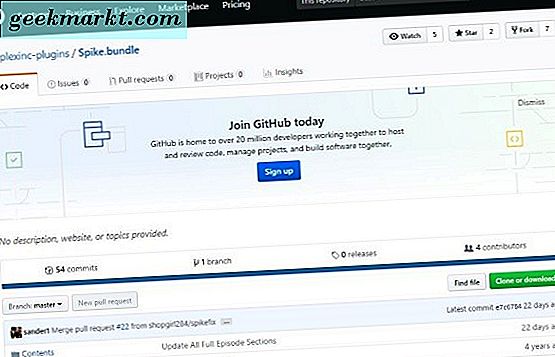
การติดตั้งปลั๊กอินอย่างเป็นทางการบน Plex
ปลั๊กอิน Plex อย่างเป็นทางการควรใช้งานเวอร์ชันล่าสุดของ Plex Media Server และนำเสนอการใช้งานที่ปราศจากข้อผิดพลาดในช่วงกว้างที่สุดของสถานการณ์ การติดตั้งได้ง่ายและสามารถทำได้จากภายใน Plex ตัวเอง
- เปิด Plex บนอุปกรณ์และไปที่ Channels
- เลือก "ติดตั้งช่อง" เพื่อเรียกดูเนื้อหาที่มี
- เลือกช่องที่คุณต้องการติดตั้งและเลือกติดตั้ง
นั่นคือทั้งหมดที่มีการติดตั้งปลั๊กอินและช่องทางการใน Plex เมื่อเลือกช่องที่คุณจะเข้าสู่หน้าภาพรวมซึ่งคุณจะเห็นปุ่มติดตั้งสีมัสตาร์ด เลือกช่องและติดตั้งช่อง
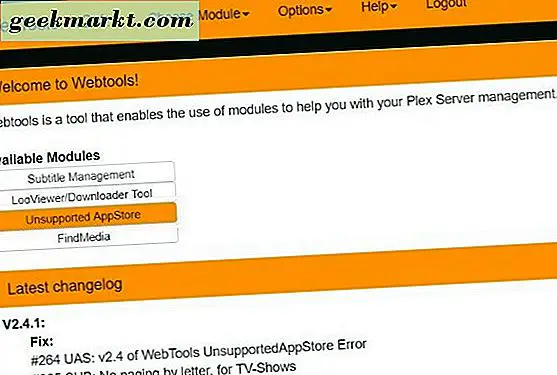
การติดตั้งปลั๊กอินที่ไม่เป็นทางการบน Plex
ไม่ใช่เรื่องง่ายที่จะติดตั้งปลั๊กอินที่ไม่เป็นทางการบน Plex แต่ก็ไม่ยากเหมือนกัน ช่องทางการทางการยังไม่ได้รับการตรวจสอบหรือตรวจสอบโดย Plex และมักได้รับการพัฒนาโดยสมาชิกในชุมชน ไม่ได้หมายความว่าจะมีปัญหาหรือขัดข้องกับเซิร์ฟเวอร์ของคุณเพียงแค่ว่า Plex ไม่สามารถตรวจสอบได้หรือไม่อยู่ในขอบเขตที่ Plex ต้องการสนับสนุนอย่างเป็นทางการ
ในการติดตั้งปลั๊กอินทางการบน Plex ก่อนอื่นคุณต้องหาพื้นที่เก็บข้อมูล ฉันรู้จักสามคนที่ดี Plex Channels Forum, Appstore v.2 ที่ไม่ได้รับการสนับสนุนและหน้า Plex GitHub จากที่นี่คุณติดตั้งปลั๊กอินที่ไม่เป็นทางการ พวกเขามาเป็นไฟล์. zip และคุณเพียงแค่ต้องดาวน์โหลดและติดตั้งลงใน Plex
คุณจะต้องใช้ปลั๊กอิน WebTools จาก GitHub เพื่อทำให้การทำงานทั้งหมดดีขึ้น เลือก WebTools.bundle.zip จากหน้าเว็บและดึงข้อมูลดังกล่าวลงในคอมพิวเตอร์ของคุณ ตรวจดูให้แน่ใจว่าไฟล์ที่แยกออกมาเรียกว่า WebTools.bundle ขณะนี้คุณจำเป็นต้องย้ายไฟล์นี้
- ถ้าคุณใช้ Windows เพื่อโฮสต์ Plex Media Server ของคุณให้วาง WebTools.bundle ลงใน% LOCALAPPDATA% \ Plex Media Server \ Plug-ins
- หากคุณกำลังใช้ Mac ให้วางไฟล์ไว้ใน ~ / Library / Application Support / Plex Media Server / Plug-ins
- หากคุณใช้ Linux ให้วางไฟล์ไว้ใน $ PLEX_HOME / Library / Application Support / Plex Media Server / ปลั๊กอิน
เมื่อไฟล์อยู่ในสถานที่แล้วมีขั้นตอนพิเศษสองอย่างที่เราต้องใช้เพื่อเริ่มต้นใช้งาน AppStore ที่ไม่สนับสนุน คำแนะนำจะรวมอยู่ในไฟล์ แต่:
- เปิดเว็บเบราเซอร์บน Plex Media Server และพิมพ์ที่อยู่ IP ของเซิร์ฟเวอร์เพิ่มโดย: 33400 ลงในแถบ URL คุณควรเห็นอินเตอร์เฟซ WebTools สีเหลือง
- เลือก AppStore ที่ไม่สนับสนุนจากหน้าหลัก คุณควรเข้าสู่หน้าแอพพลิเคชัน
- ค้นหาและเลือกช่องที่คุณต้องการเพิ่ม
- เลือกติดตั้งภายใต้แอปเพื่อติดตั้ง
ถ้ามีเสียงรบกวนมากคุณสามารถติดตั้งปลั๊กอินทางการใน Plex ได้ด้วยตนเอง นี้จะทำงานในระบบปฏิบัติการใด ๆ
- ใช้ที่เก็บที่เชื่อมโยงด้านบนเพื่อค้นหาช่องหรือปลั๊กอิน
- ดาวน์โหลดไฟล์. zip และดึงข้อมูลลงในคอมพิวเตอร์ของคุณ ชื่อไฟล์ต้องลงท้ายด้วย. bundle เพื่อให้สามารถทำงานร่วมกับ Plex ได้
- คัดลอกไฟล์ไปยังโฟลเดอร์ปลั๊กอินที่ระบุไว้ด้านบน
- เปิด Plex และช่องใหม่จะปรากฏในรายการช่องของคุณ
ปลั๊กอินไม่เป็นทางการทั้งหมดบางช่องมีช่อง คุณลักษณะบางอย่างเพิ่มเช่นการติดตามสื่อการจัดการโปรไฟล์ที่ดีขึ้นและเครื่องมืออื่น ๆ ที่ประณีต ที่เก็บข้อมูลทั้งสามแห่งที่เชื่อมโยงอยู่ด้านบนมีตัวเลือกที่ดีที่คุณอาจพบว่ามีประโยชน์ คุณสามารถเพิ่มและลบไฟล์เหล่านี้ตามที่เห็นสมควรโดยการลบหรือย้ายไฟล์. bundle จากโฟลเดอร์ปลั๊กอินบน Plex Media Server ของคุณ
วานิลลาเพล็กซ์เป็นแพลตฟอร์มสื่อที่มีประโยชน์มากซึ่งเป็นที่นิยมโดยใช้ประโยชน์และใช้งานง่าย การเพิ่มช่องทางอย่างเป็นทางการทำได้ง่ายและทำงานได้ในเวลาไม่กี่วินาทีและแม้แต่การเพิ่มช่องทางที่ไม่เป็นทางการก็เป็นเรื่องง่าย นั่นคือเครื่องหมายของแพลตฟอร์มที่ประสบความสำเร็จอย่างแท้จริงเท่าที่ฉันกังวล!
มีปลั๊กอิน Plex หรือช่องทางที่สำคัญที่เราควรลองหรือไม่? บอกเราเกี่ยวกับพวกเขาด้านล่างถ้าคุณทำ!